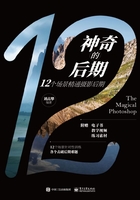
直方图与影调
真正理解直方图与照片影调的关系
在摄影后期处理中,影调层次调节是非常重要的一个环节,也是后期处理必不可少的步骤。我们将介绍直方图的原理,以及在后期处理中的使用思路。先来看一张图片,其从黑到纯白分布着不同的像素,左侧是纯黑,右侧是纯白,中间为不同的灰色过渡。

在直方图中,横坐标从左至右把照片亮度划分为0~255这样一个区间,共256个亮度值,数值越大,亮度越高。其中,0表示纯黑色的最暗区域,255表示纯白色的最亮区域,中间数值就是不同亮度的灰色。纵坐标表示在该亮度下的像素数量。
在Photoshop中打开这张图片后,在右上角我们可以看到该图片的直方图。此时显示的直方图不是连续的波形状态,而是多根不同长短的竖线。通过对应关系图我们可以看到,图片中间灰色的像素比较宽、比较多,那么其对应的竖线也比较高。

直方图的常见形态
我们打开一张曝光合理的照片,可以看到其直方图是从纯黑到纯白的平滑过渡状态,是连续的波峰波谷形状,如右图所示。无论是使用曲线工具还是色阶工具,在“属性”面板中都可以看到直方图下方对应着一条从纯黑到纯白的渐变条。调整画面明暗影调时,可以参照直方图和下方的亮度条进行精准调整。在后期处理过程中,借助直方图可以非常直观和数据化地分析照片的明暗,避免因为显示器亮度不准导致无法准确控制画面明暗反差的情况。
通常情况下,曝光合理的照片的直方图波形整体位于横坐标中间区域,呈平滑过渡状态。如果直方图的波形整体偏左或偏右,那么反映在画面中的结果是照片偏暗或偏亮。

下面我们结合案例,对不同的直方图波形进行分析。如下图所示,这张照片整体的明暗分布比较适中,像素集中在直方图横坐标的中间区域,左侧和右侧没有像素堆积,属于曝光合理的直方图。
如果照片直方图左侧或右侧出现大量的像素堆积(撞墙),直观显示的结果是在堆积位置出现比较高的波形,同时直方图左上角或右上角的三角标会变白,这表示画面出现了暗部溢出或高光溢出情况。

下面来了解一下过曝照片的直方图。从下图可以看到直方图右侧堆积了大量像素,波形陡然增高,同时右侧三角标变成了白色,画面出现了高光溢出现象,亮部大量像素变得纯白,也没有层次。

我们再来看一下欠曝照片的直方图,从下图可以看到直方图的左侧有大量像素堆积,左侧波形最高,左边的三角标变白,暗部大量像素变成了纯黑,没有明暗层次。

再来看一下这张照片,大量像素集中在直方图中间部分的灰色区域,看似是一张曝光合理的照片。但因为直方图最亮和最暗的区域没有像素分布,导致照片看起来灰蒙蒙的,不通透。解决方法是增加黑色和白色值,让画面最亮和最暗区域有像素分布。所以说,直方图中像素分布不理想,往往会导致照片出现对比度方面的问题。

再来看一下这张大光比、高反差的照片,直方图两侧出现了大量像素堆积,波形呈凹槽状,暗部出现欠曝的同时亮部出现了过曝,画面最暗和最亮区域的像素没有层次。这种情况尽量要杜绝,解决方法是拍摄时使用包围曝光进行拍摄,后期合成高动态范围的照片。

特殊直方图的形态与照片效果
进行后期处理时,一张照片的明暗分布是不是合理,我们不能通过观察屏幕去调整,应当靠直方图进行准确的判断和调整。当然,直方图的像素分布是否合理,并不是一张照片好坏与否的标准,它只是为后期调整提供了一个直观判断的“X光片”。在某些特殊的情况下,直方图会出现一些极端情况的像素分布,但照片呈现的影调效果却是符合逻辑的。下面列出了几种直方图分布不合理,但是照片正常的情况。
这是一张大光比、高反差的照片,通过直方图可以看出,波形呈凹槽状,纯白色区域出现了过曝的情况。但对于处理日出、日落的拍摄场景,太阳区域一定是要适当过曝的,这样才能给观者一种阳光照耀的光线氛围感,所以说这张照片的影调是正常的。

这是一张夜景星空照片,如果按照标准直方图的分布来判断,那么这张照片一定是曝光不足的。但因为是夜景照片,本身就应当是一种整体的低调,所以这样的直方图也是正常的。

无论是使用曲线工具还是色阶工具,都有直方图作为参考,显示的是RGB通道叠加后的直方图。进行后期调整时,如果看到曲线工具和色阶工具的直方图左侧或右侧出现像素堆积的情况,其实并不表示照片一定出现了欠曝或过曝的问题,应当把Photoshop主界面右上角直方图的混合模式调整为扩展视图,选择明度通道后,此时的直方图才能准确反映照片的明暗影调状态。
